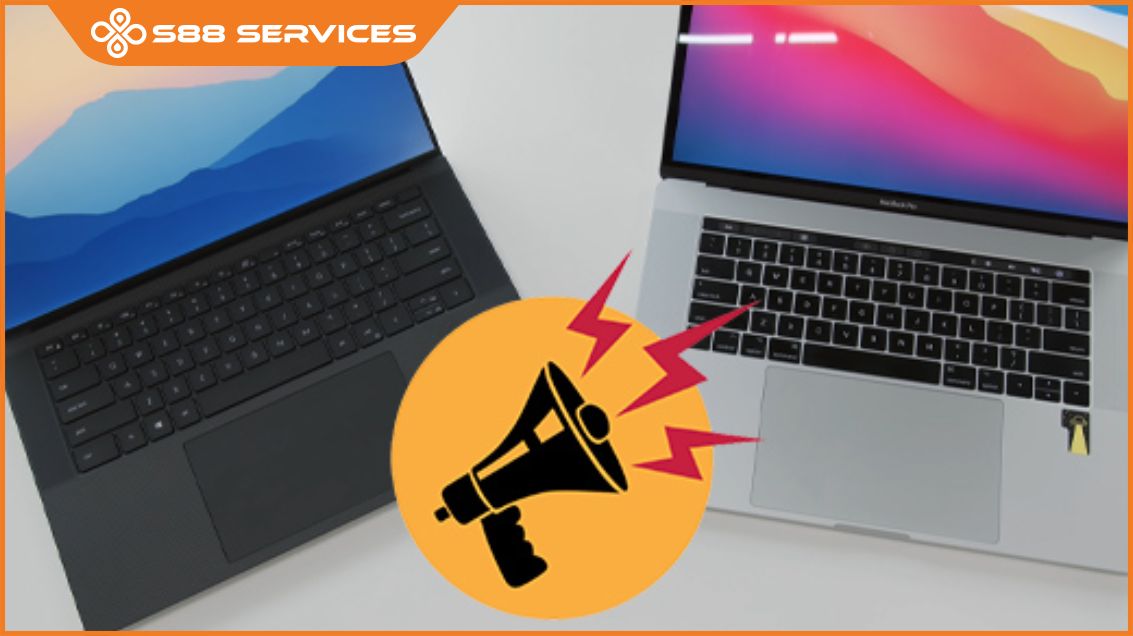Việc âm thanh laptop không được tốt, loa laptop bị rè, bị mất tiếng,... sẽ khiến bạn rất khó chịu khi nghe một bản nhạc, xem một video và ảnh hưởng rất lớn đến trải nghiệm khi sử dụng. Vậy với những người dùng vừa update lên Window 10 làm thế nào để sửa lỗi loa laptop bị rè Win 10? Hãy cùng tìm hiểu trong bài viết sau đây nhé! >> Có thể bạn quan tâm đến: địa chỉ sửa laptop/ sửa máy tính

Dấu hiệu lỗi loa laptop bị rè Win 10
Laptop sau khi cập nhật lên bảng Window 10, có thể xuất hiện các hiện tượng như loa bị rè hay mất luôn âm thanh. Khiến nhiều người dùng không khỏi hoang mang và gây ảnh hưởng rất lớn đến trải nghiệm xem phim, giải trí nghe nhạc hay những lúc cần hội họp trực tuyến.
Biểu hiện của lỗi này là âm thanh nghe không được rõ, lúc được lúc mất. Và thậm chí đôi lúc còn mất luôn cả âm thanh. Và đôi khi khiến người dùng cảm thấy lo lắng và tốn thời gian để loay hoay tìm cách khắc phục.

Loa laptop bị rè Win 10 có nghiêm trọng không
Lỗi loa laptop bị rè Win 10 thường xuất hiện khi người dùng nâng cấp laptop lên hệ điều hành Win 10. Đây là lỗi do phần mềm bởi vì khi cập nhật một hệ điệu hành còn mới thì sẽ vẫn tồn tại một số lỗi không mong muốn, có thể kể đến như là: loa laptop bị rè, lỗi bàn phím, lỗi Driver, … Vì vậy nó không phải lỗi nghiêm trọng nên bạn không cần thiết phải mang máy đến trung tâm sửa chữa ngay mà có thể tự sửa tại nhà.

Nguyên nhân dẫn đến lỗi loa laptop bị rè Win 10
Nguyên nhân chính dẫn đến lỗi là do Driver bị lỗi hoặc xung đột sau khi được nâng cấp lên Windows 10. Bạn cũng không cần quá lo lắng bởi đây là một lỗi rất cơ bản và dễ sửa lỗi. Hãy cùng tham khảo ngay cách khắc phục cực nhanh lỗi loa laptop bị rè Win 10 cực nhanh chóng, hiệu quả sau đây nhé!

2 Cách sửa lỗi loa laptop bị rè Win 10
Gỡ bỏ và cài đặt lại Driver âm thanh
Trước khi tiến hành cài đặt Driver âm thanh mới cho máy tính, người dùng cần gỡ bỏ phiên bản Driver cũ bằng cách:
Bước 1: Truy cập mục Device Manager tại ô tìm kiếm trên Windows.
Bước 2: Tiếp đó nhấn chọn mục Sound, video and game controllers >> Audio Controller >> Delete.
Sau khi gỡ bỏ cài đặt Driver âm bạn hãy tiến hành khởi động lại thiết bị để laptop tự động cài lại driver âm thanh.

Cách sửa lỗi loa laptop bị rè Win 10 thủ công
Để sửa lỗi loa laptop bị rè Win 10 các bạn cần phải thực hiện 4 bước sau:
Bước 1: Bạn khởi động máy tính sau đó click chuột phải vào biểu tượng âm thanh (Sound) bên góc phải phía dưới màn hình. Tiếp theo là chọn Playback devices.
Bước 2: Sau khi chọn Playback devices, sẽ hiện ra một khung cửa sổ mới. Bạn sẽ lựa chọn thiết bị hiện tại của mình rồi bấm Properties
Bước 3: Sau hoàn thành việc thực hiện bước 2, bạn sẽ được di chuyển đến mục Properties và sau đó bạn hãy chọn Advanced
Bước 4: Tại cửa sổ này, bạn chỉ chọn Bitrate thấp hoặc cao hơn phù hợp. Ví dụ 24 bit / 48000 hz hoặc 16 bit / 48000. Thông số này được chọn phụ thuộc vào thiết bị mà bạn sử dụng là gì để lựa chọn chính xác nhất. Sau đó nhấn OK để kết thúc.
Trong trường hợp bạn áp dụng chính xác các bước trên nhưng lỗi vẫn không được khắc phục thì hãy thử kiểm tra lại xem liệu loa máy tính của bạn đã bị hỏng hay không bằng cách găm tai phone và test thử nhé.

Tổng kết lại, trên đây là 2 cách sửa lỗi loa laptop bị rè Win 10/ cách sửa lỗi loa máy tính bị rè Win 10 cực nhanh chóng và dễ thực hiện tại nhà. Hy vọng bài viết này sẽ giúp ích cho bạn trong quá trình dụng và mang đến những phút giây giải trí, xem phim và nghe nhạc tuyệt vời nhất.